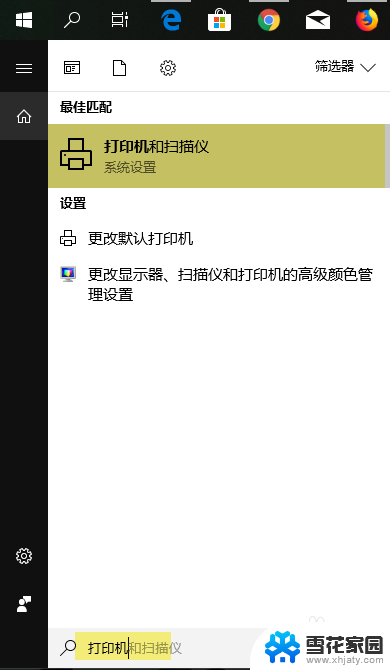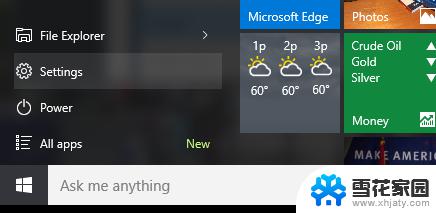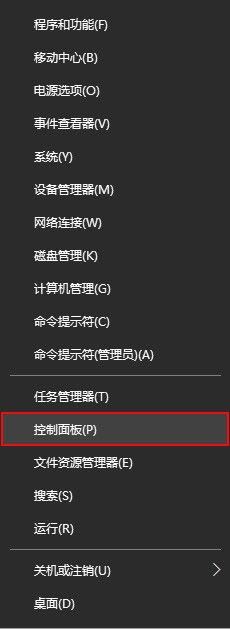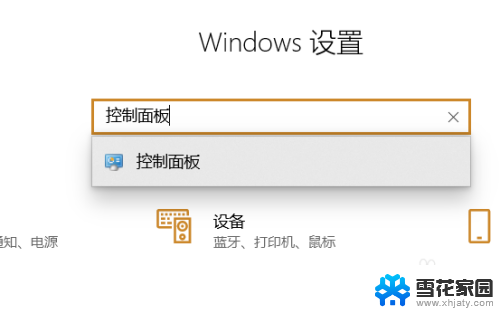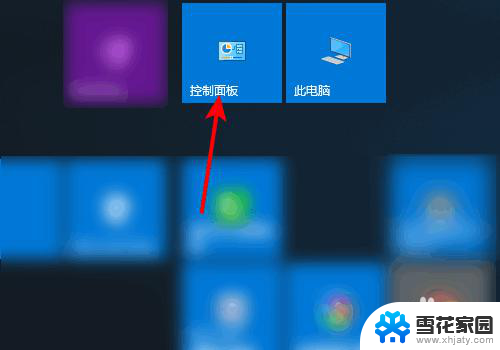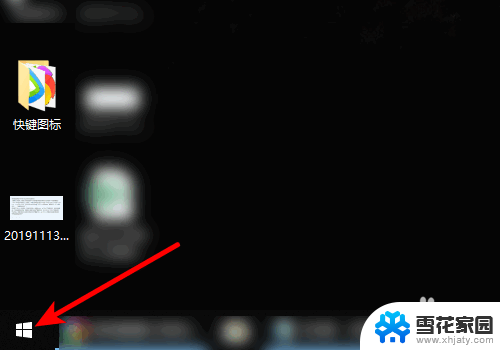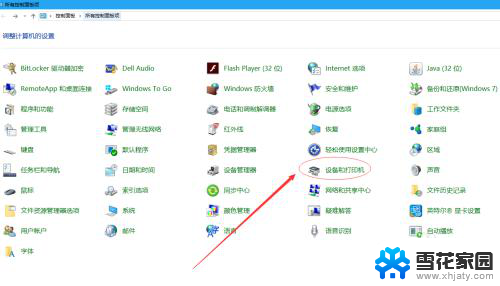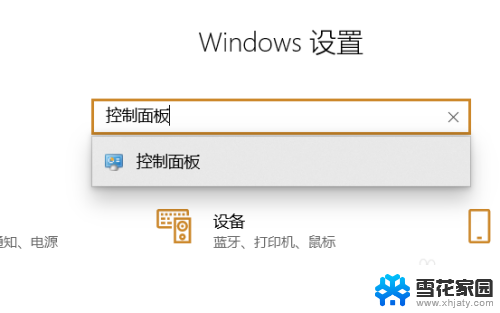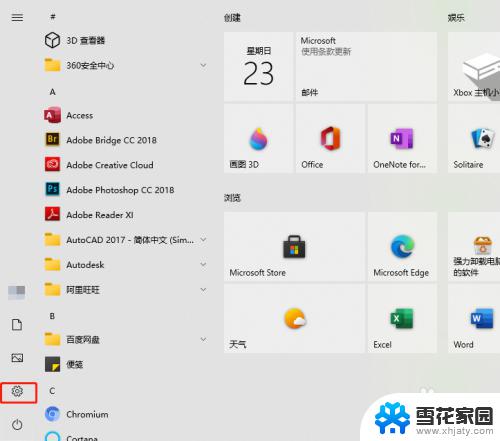window10如何打印文件 如何在Windows 10上使用打印机打印照片
在如今的数字化时代,打印文件和照片似乎已经成为了生活中不可或缺的一部分,而在Windows 10操作系统中,使用打印机进行打印变得更加简单和高效。无论是打印日常文件还是珍贵的照片,Windows 10提供了各种功能和选项,使我们能够轻松地完成打印任务。本文将介绍如何在Windows 10上使用打印机打印文件和照片,让我们一起来探索吧。
步骤如下:
1.在Windows 10中使用 文件资源管理器找到要打印的照片,然后右键单击该文件。选择弹出菜单上列出的“打印”选项。
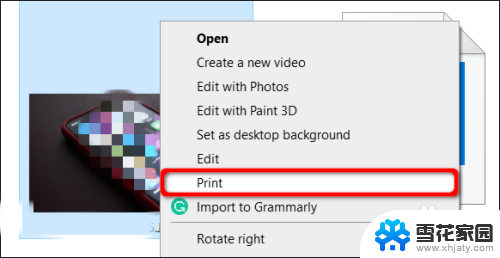
2.屏幕上出现“打印图片”窗口。首先,确认“打印机”下列出的目的地。然后,选择纸张尺寸,质量,纸张类型,所需的布局和份数。如果需要,请选中“将图片适合帧”旁边的框
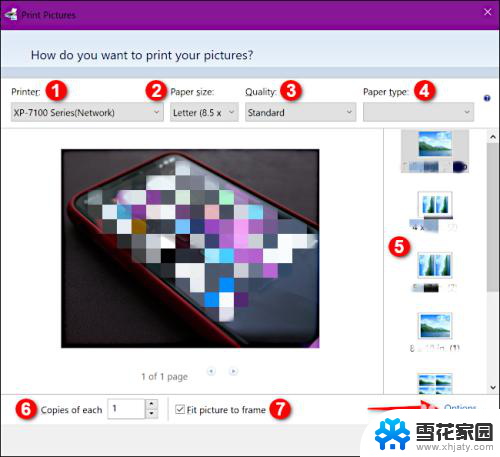
3.要进行其他自定义,请单击右下角的“选项”链接,然后在弹出窗口中单击“打印机属性”。出现另一个弹出窗口,提供特定于打印机的设置。下面的示例基于Epson XP-7100打印机。
完成后,单击“ok”按钮,您将返回到“打印图片”面板。单击“打印”按钮以完成打印过程。
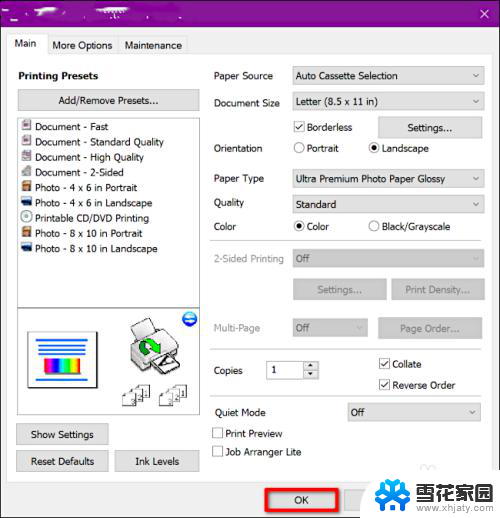
以上就是Windows 10如何打印文件的全部内容,如果你遇到这种情况,可以按照以上操作进行解决,非常简单快速,一步到位。